win7chm文件怎么打开_win7系统打开chm文件的图文步骤
更新日期:2024-03-21 21:07:56
来源:投稿
手机扫码继续观看

在平时使用电脑工作或者学习当中,经常都会去下载一些资料,不过有很多资料都是chm格式的,但chm文件怎么打开呢?很用户不知道怎么操作很是苦恼。那么今天小编就以深度技术win7旗舰版系统为例,来为大家分享关于win7系统打开chm文件的图文步骤。
具体步骤如下:
1、首先找到下载的以.CHM为后缀的文件文件,如下如所示就是我下载的文件。如图所示:

2、找到文件后,右键点击——》选择打开方式,点击。如图所示:
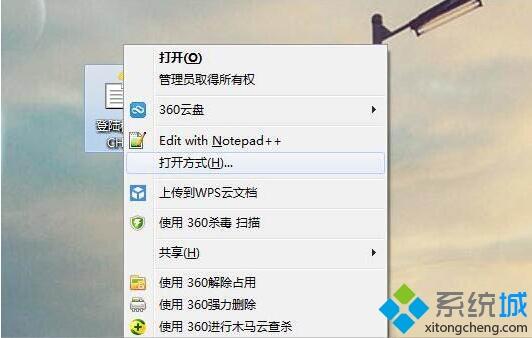
3、点击之后会弹出一个窗口,让你选择一个打开文件的程序,来打开程序,对于这次文件我们点击浏览。
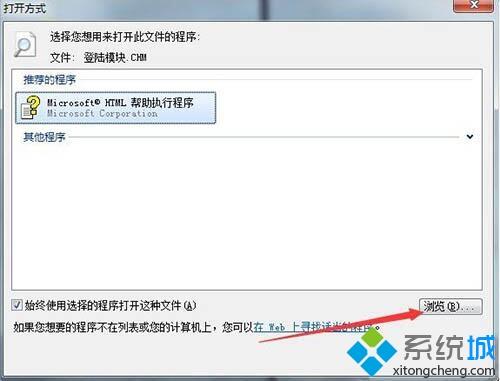
4、点完浏览后,我们在系统中选择打开文件的程序,首先打开C盘,在C盘目录下有个Windows。如图所示:
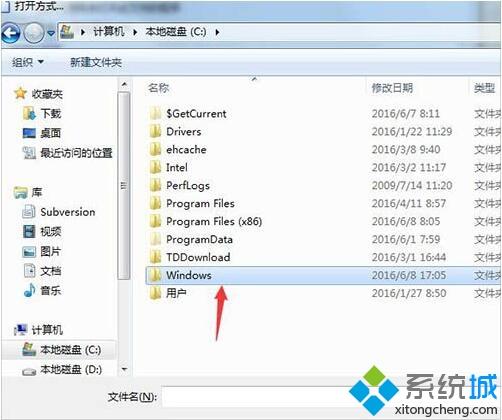
5、点击Windows,在Windows下找到hh.exe文件,双击。
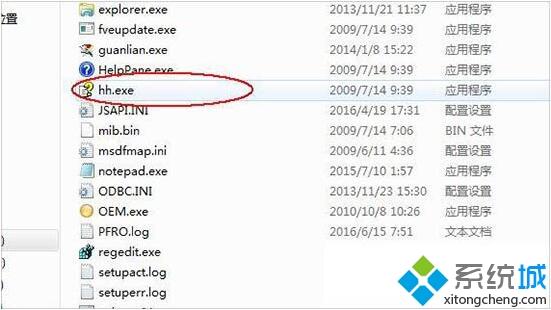
6、双击之后,会弹出一个窗口,我们将“始终使用选择的程序打开”勾选上,点击确定。如图所示:
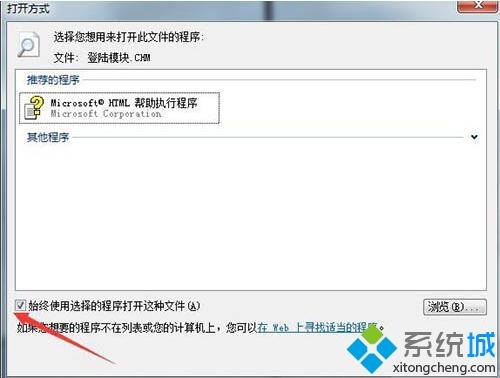
7、点击确定之后,程序就打开了。
win7chm文件怎么打开的方法就为大家介绍到这里了,有同样需要的用户可以按照上面的步骤来操作哦。
该文章是否有帮助到您?
常见问题
- monterey12.1正式版无法检测更新详情0次
- zui13更新计划详细介绍0次
- 优麒麟u盘安装详细教程0次
- 优麒麟和银河麒麟区别详细介绍0次
- monterey屏幕镜像使用教程0次
- monterey关闭sip教程0次
- 优麒麟操作系统详细评测0次
- monterey支持多设备互动吗详情0次
- 优麒麟中文设置教程0次
- monterey和bigsur区别详细介绍0次
系统下载排行
周
月
其他人正在下载
更多
安卓下载
更多
手机上观看
![]() 扫码手机上观看
扫码手机上观看
下一个:
U盘重装视频










